初めまして!3人の子供の育児と仕事をしながら、日々の読書を楽しんでいる「あんこ」と申します。
今回は私のように日々忙しくしている方に、隙間時間でもサクッと読書が進められる方法として「Kindle Unlimited」についてご紹介していきたいと思います。



なんと今なら30日間無料!
たくさん気になる本があるよ!
「Kindle unlimited」ってなに?
そもそも「Kindle(キンドル)」って?
「Kindle」とはAmazonが運営する電子書籍サービスの事です。
電子書籍はスマホやタブレットなどを使用して、重い本を持ち歩くことなく、色々な場所でデジタルな本を読むことが出来る人気のサービスです。
1冊単位で好きな本を購入して読むことが出来ます。



そもそもデジタルってどーなの?
私も読んでみるまでは、アンチデジタルだったのですが、使用してみるととても使いやすくて感動しています!
Kindleでの購入方法
Amazon公式サイトで本を検索すると、このような画面が出てきます。
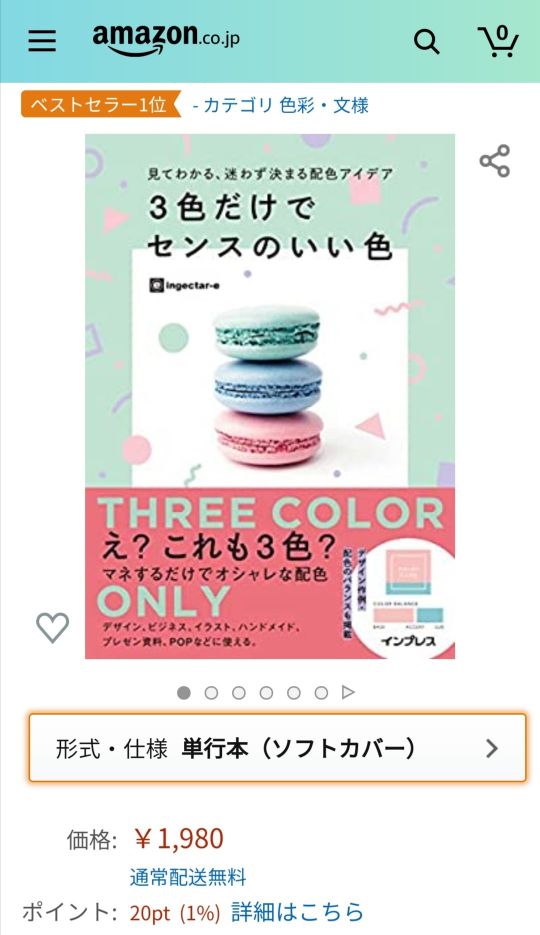
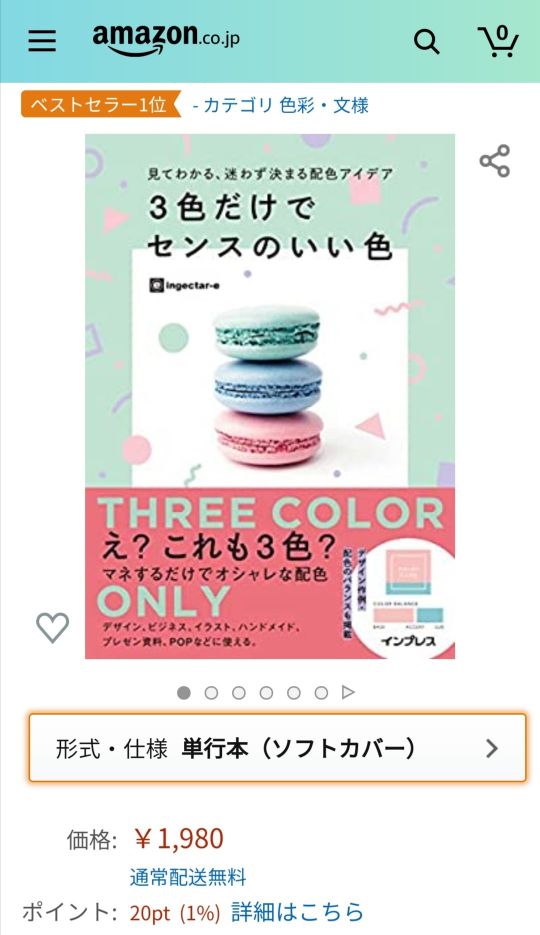
黄色の枠で囲んである「単行本(ソフトカバー)」の部分をクリックすると「Kindle版(電子書籍)」を選択することが出来ます。
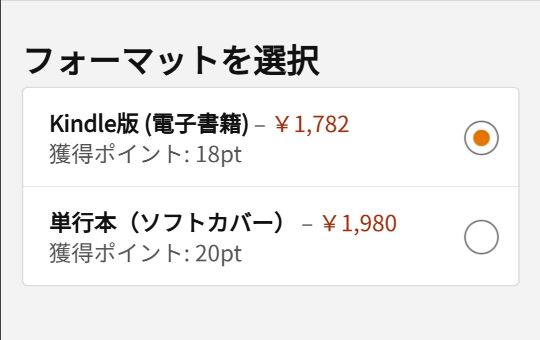
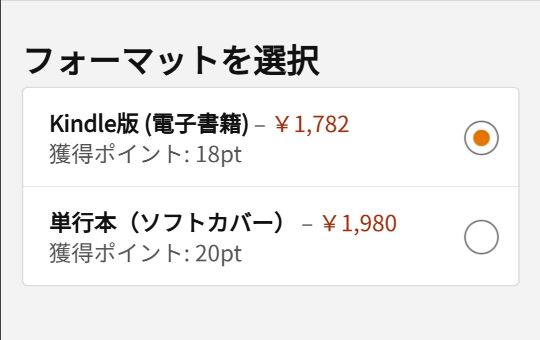
製本していないので、電子書籍の方が基本的には少し割安になっていることの方が多いです。
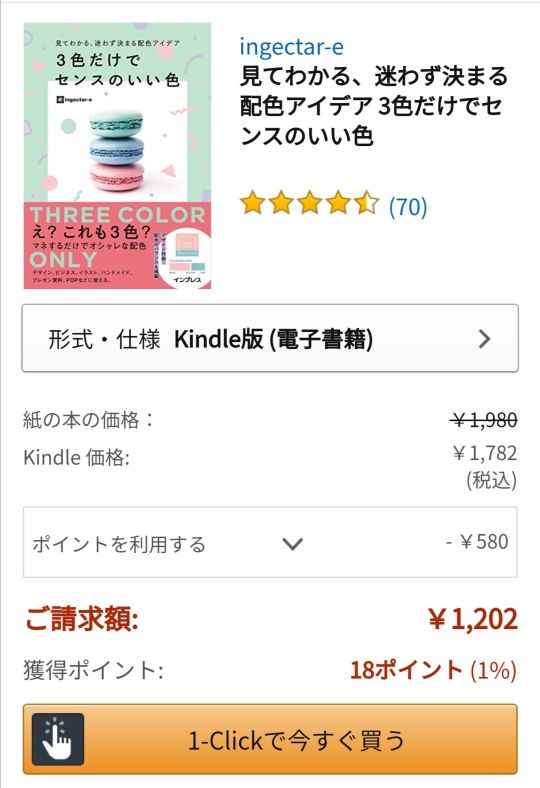
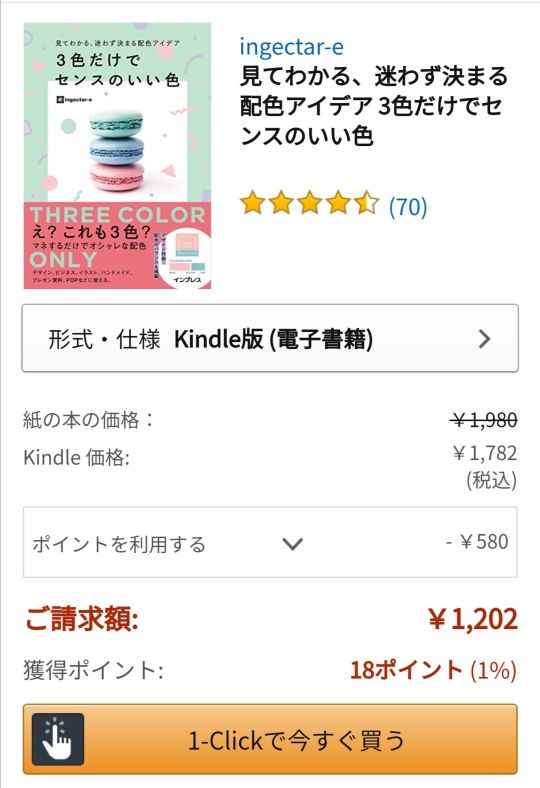
これで「1-Clickで今すぐ買う」を選択すれば、電子書籍を購入することが出来ます。



ちょっと待って!
Unlimitedを見てからポチってほしいな!
「Kindle Unlimited」ってなに?
キンドルアンリミテッドとは、先ほど説明したKindleの読み放題サービスの事です。
なんと月額980円!
本を購入するよりもお安い…!!
今なら30日間は無料でお試しできるので、こんな方にはお試しする価値のあるサービスだと思います。
- 電子書籍はちょっと…
- 気になる本があるけど買うのは…
- 本の収納場所って困る…
- 本の持ち歩きって重いよね…
- 読みたいときにちょっとずつ読みたいんだよ…
なんてったって30日間無料で、多くの本を読むことが出来るのですから…!



使い勝手も含めて、1か月もお試しできるのはありがたい!
Kindle Unlimitedの使い方
利用料金
定額制で「月額980円」になります。
先ほども説明した通り、30日間は無料でお試し可能であり、期間内に解約をしても、30日間は楽しむことが出来ます。
※31日目からは利用料金が発生するので継続利用を希望しない場合は、解約忘れに注意してください。
専用端末は必要?
以前は専用端末「Kindle」が必要でしたが、今ではどの端末からでもアプリを利用して簡単に読むことが出来ます。
なんでも読み放題なの?
残念ながら、全ての書籍が読み放題になるわけではありません。
ただ、それでも多くの書籍が読めるので、最新作にこだわりがなければ、たくさんの書籍を見ることが出来ます。


先に解約しておきたい!
解約方法
まずは、Amazonのアカウントページに移動します。
①「注文履歴」を選択
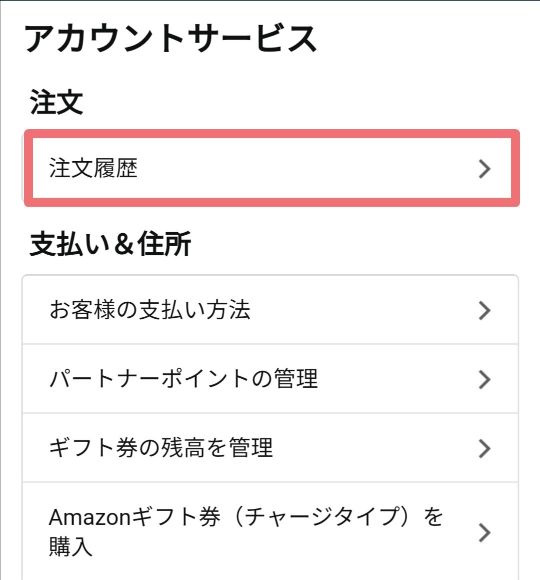
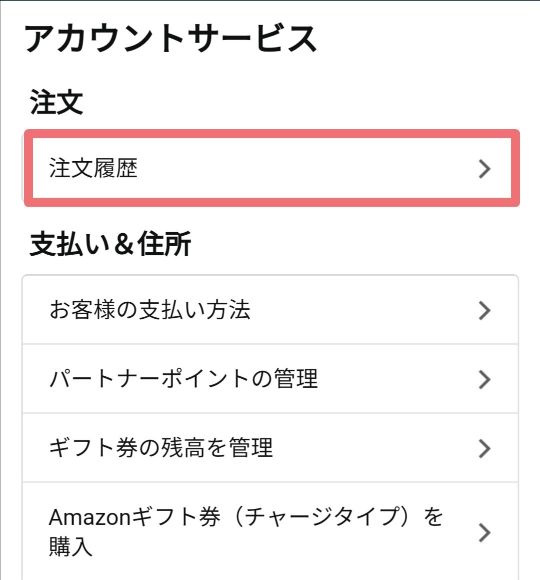
②「購買登録を管理」を選択
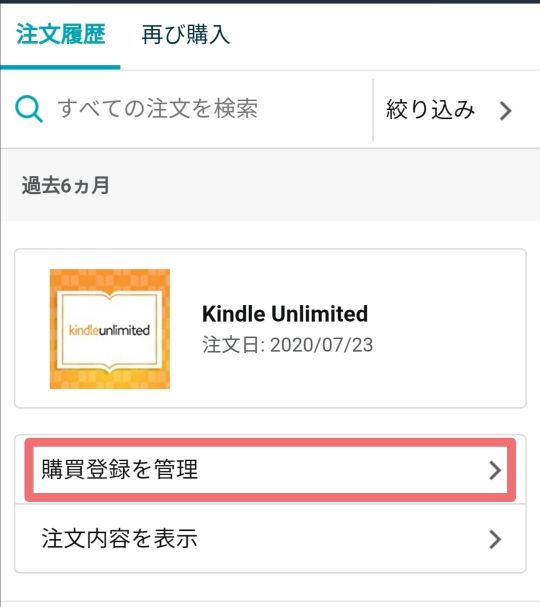
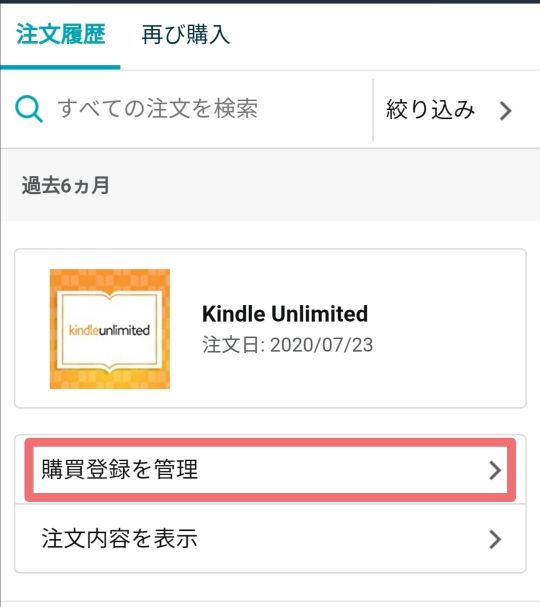
③「Kindle Unlimited会員登録をキャンセル」を選択
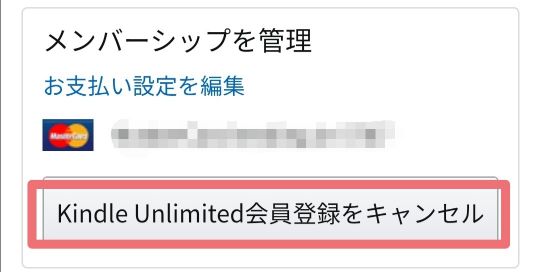
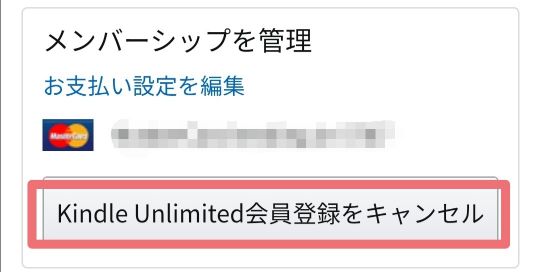
これで31日後に課金されることなく、30日間の読書ライフを楽しむことが出来ます。
※注意事項※
早めにキャンセルをしておくのは、課金防止のためには最適なのですが、キャンセル後は「ライブラリに保存している本しか読めなくなる」という事だけ、覚えておいてください。
ライブラリに保存している本がない場合は、何も読めなくなってしまうので、ライブラリに保存できる最大の10冊を保存してから解約することをおすすめします。
まとめ
読書は好きだけど、なかなか本を読む時間も、本を選ぶ時間もないという方は多いと思います。
そんな中で、電子書籍の読み放題サービスはとっても便利なサービスだと思いました。
しかし「980円を払い続けるのはちょっと…」というのが素直な感想ですね。
今回初めて電子書籍を利用してみたのですが、これ自体はあまり抵抗なく本を読むことが出来ました。
むしろ重い本を持ち歩かなくても、好きな時に好きな場所で読めるのは最高でした!
そして30日間無料で「普段手にすることのない本」や「気になっていたけど買わなかった本」を読むことが出来たのは、とても楽しかったです。
このサービスは、休止と購入を繰り返すことのできるサービスなので、毎月980円を支払い続けるというよりも、読みたい本が貯まったら再登録する使い方の方が良さそうです。
最後までお読みいただきありがとうございました。

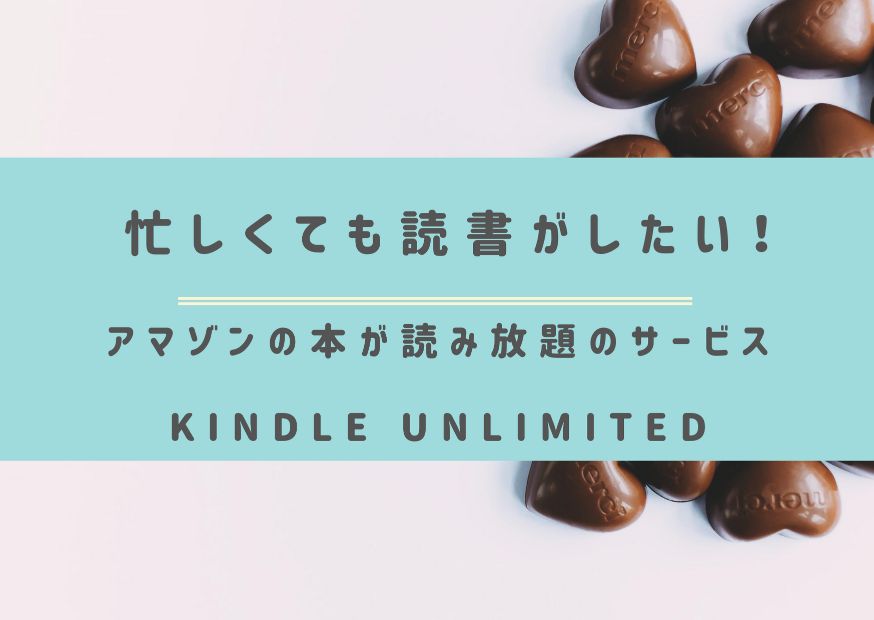





コメント